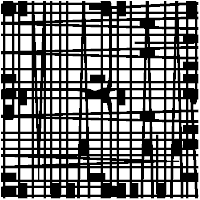Tutorial photoshop kali ini terinspirasi dari sebuah gambar yang bertulisan
Tutup sebelah matamu dan datarkan hpmu lihat dari sudut lubang charger hpmu. Dengan rasa penasaran saya coba saja apa yang diiinstruksikan oleh gambar tersebut dan muncullah sebuah nama pembuat foto tersebut. Keren juga ucap saya waktu itu. Dan sekarang saya akan memberikan sebuah tutorial membuat gambar seperti
Tutup sebelah matamu dan datarkan hpmu lihat dari sudut lubang charger hpmu menggunakan photoshop.
Tutorial Photoshop : Teks Rotasi
Berikut tutorial photoshop seperti gambar
Tutup sebelah matamu dan datarkan hpmu lihat dari sudut lubang charger hpmu tersebut.
- 1. Buat gambar dengan width : 400px dan height : 400px. Agar gambar menjadi segi empat.
- 2. Gunakan
Horizontal type tools (T) yang bergambar T. Tools ini memungkin kita menulis teks kedalam gambar yang kita buat tadi.
- 3. Setelah menulis sesuatu didalam gambar tersebut, sekarang kita coba lebarkan dan panjangkan teks tersebut agar menyentuh semua sisi samping. Tekan
Ctrl + T, tarik sisi masing-masing dari teks tersebut agar menyentuh semua sisi samping gambar kita. Kawan bisa melihat contoh dibawah ini.
- 4. Duplikat gambar teks tadi dengan klik kanan pada layers dan pilih
Duplicate Layers.. klik OK. Maka dengan otomatis kita mempunyai 2 Layers, salah satu layers akan kita buat menjadi horizontal dengan cara Ctrl + T dan putar tulisan tersebut menjadi 90 derajat atau sesuaikan dengan keinginan anda. Anda bisa melihat gambar dibawah ini.
- 5. Simpan gambar tersebut dan lihat apakah nama anda tampil jika anda melihat dari lubang charge anda tersebut.
Sekian tutorial photoshop membuat gambar seperti
Tutup sebelah matamu dan datarkan hpmu lihat dari sudut lubang charger hpmu, jangan lupa Bookmarks dengan cara
Ctrl + D website kami. Dapatkan tutorial photoshop lainnya diwebsite ini. Jangan lupa share juga ke kawan-kawan media sosial lainnya. Jika anda kesulitan dengan tutorial diatas anda bisa berkomentar dibawah ini saya sangat senang jika bisa membantu kawan-kawan. Sekian dan Terima Kasih.